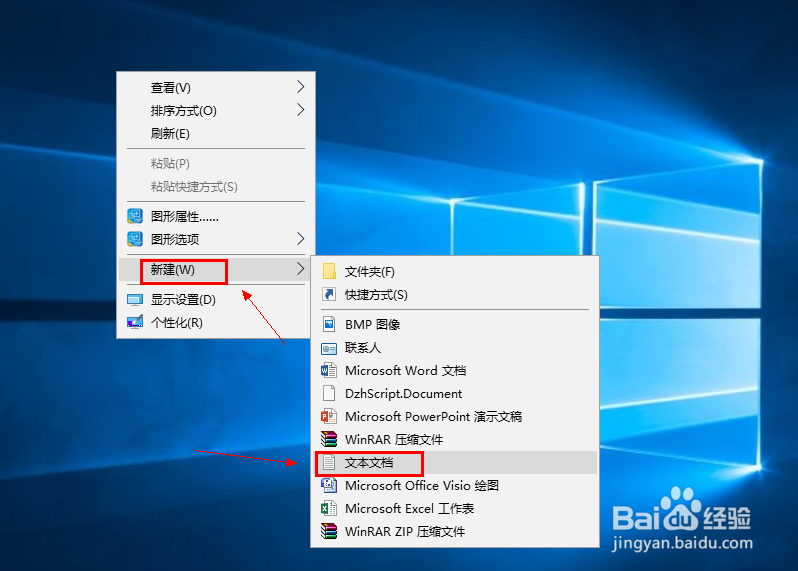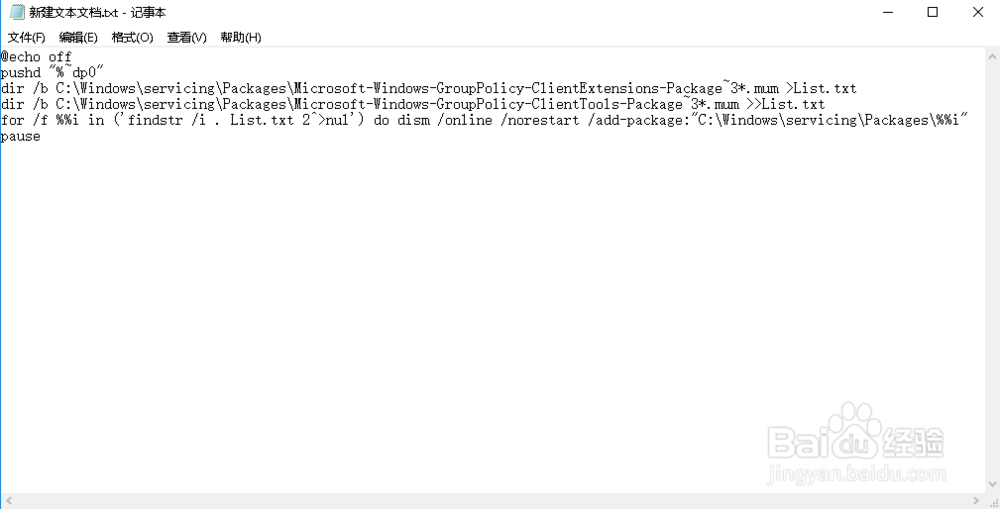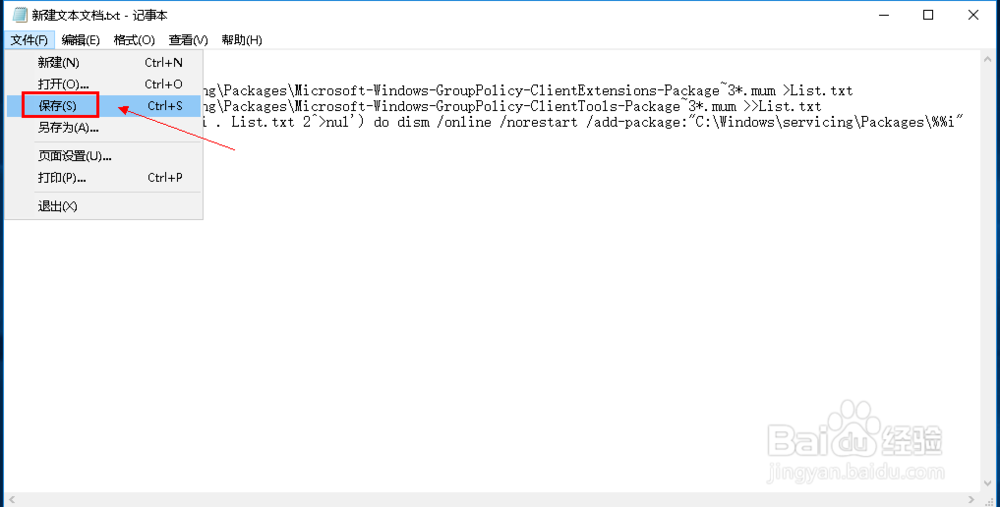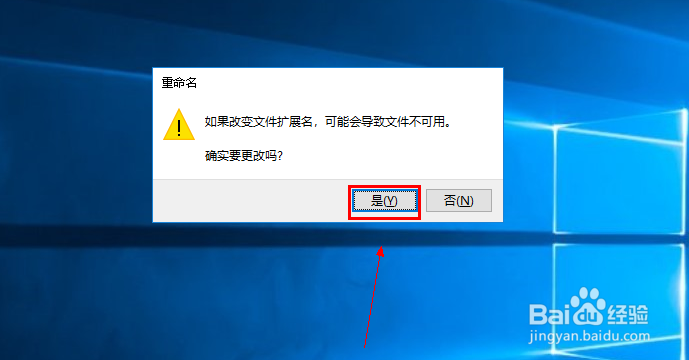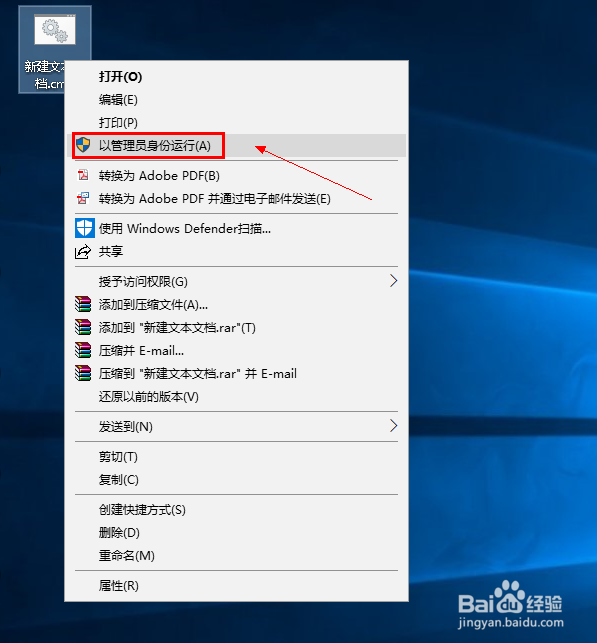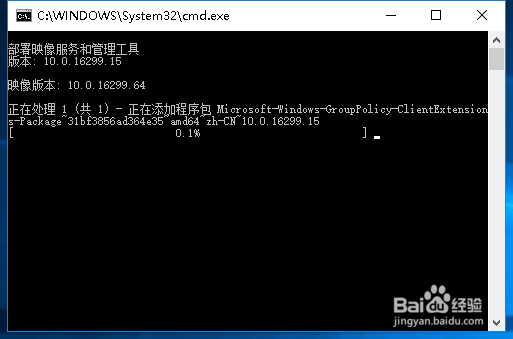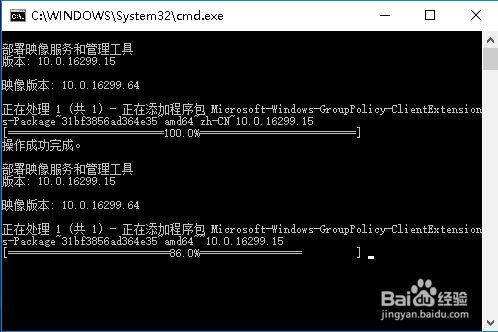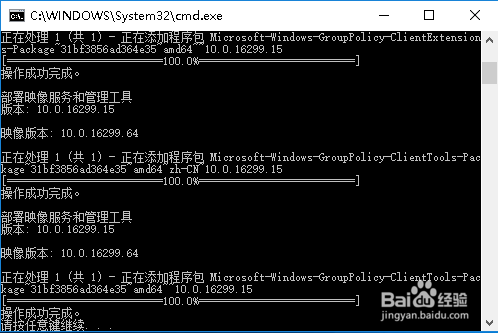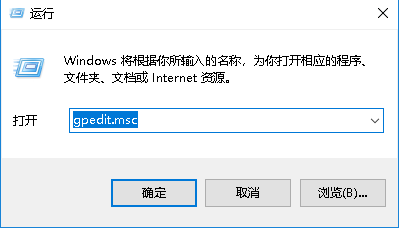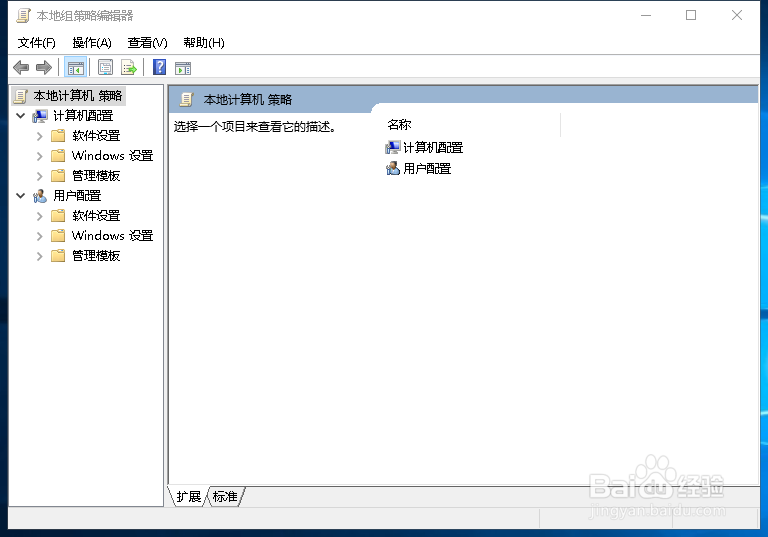Win10家庭版组策略打不开怎么办
1、鼠标右键单击桌面,新建--文本文档,如下图所示
2、打开新建的文本文档,粘贴一下文档内容:@echo offpushd "%~dp0"dir /b C:\Windows\servicing\Packages\Microsoft-Windows-GroupPolicy-ClientExtensions-Package~3*.mum >List.txtdir /b C:\Windows\servicing\Packages\Microsoft-Windows-GroupPolicy-ClientTools-Package~3*.mum >>List.txtfor /f %%i in ('findstr /i . List.txt 2^>nul') do dism /online /norestart /add-package:"C:\Windows\servicing\Packages\%%i"pause如下图所示
3、点击文件--保存,关闭文本文档,如下图所示
4、将文本文档的扩展名由txt修改成cmd,出现扩展名修改提示按确定按钮,如下图所示
5、鼠标右键单击新建文本文档.cmd这个文件,选择以管理员身份运行,如下图所示
6、出现批处理窗口,等待处理完成,按任意键结束并退出cmd窗口,如下图所示
7、重新启动你的计算机,等待系统配置完成,在运行--gpedit.msc启动组策略,成功了,如下图所示
声明:本网站引用、摘录或转载内容仅供网站访问者交流或参考,不代表本站立场,如存在版权或非法内容,请联系站长删除,联系邮箱:site.kefu@qq.com。
阅读量:88
阅读量:53
阅读量:95
阅读量:25
阅读量:54